笔记本电脑e盘拒绝访问怎么修复?
- 生活知识
- 2025-04-06
- 16
- 更新:2025-03-27 23:42:00
当您使用笔记本电脑时,可能会遇到一些系统或硬盘故障,例如E盘突然无法访问。这不仅令人沮丧,还可能会影响您的数据安全和工作效率。本文将详细介绍如何修复笔记本电脑E盘拒绝访问的问题,并确保您能够顺利进行数据存取。我们将从基本的检查、系统命令修复到深层的硬盘修复进行指导。
检查E盘属性
在开始复杂修复之前,首先进行简单的检查来确认问题所在。
步骤1:查看E盘属性
右击“我的电脑”或“此电脑”,选择“管理”。
在计算机管理界面,点击“磁盘管理”。
查看E盘是否显示为正常状态,以及是否有未分配的空间或隐藏的分区。
步骤2:检查文件系统错误
在命令提示符下,输入`chkdskE:/f`(假设E盘是出问题的盘符),然后按回车键。
如果系统提示磁盘正在使用中,请选择稍后运行chkdsk。
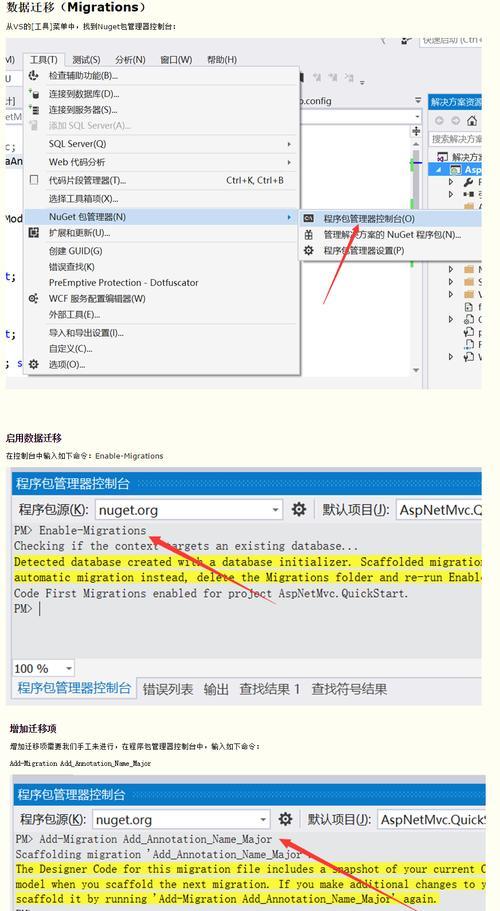
使用系统命令修复
如果检查没有发现明显问题,我们可以使用系统命令尝试修复。
步骤1:运行系统文件检查器
打开命令提示符(管理员)。
输入`sfc/scannow`并按回车键,等待系统扫描并修复。
步骤2:更改驱动器字母和路径
在“磁盘管理”中,右击E盘选择“更改驱动器字母和路径”。
点击“更改”来重新分配一个未被占用的驱动器字母。

检查用户权限
有时候,拒绝访问是因为用户权限设置问题。
步骤1:获取管理员权限
右击E盘,选择“属性”。
在“安全”标签页中,点击“编辑”以更改权限。
确保您的用户账户具有完全控制权限。
步骤2:使用所有权功能
在E盘属性的“安全”标签页,点击“高级”。
点击“更改”来设置新的所有者,然后应用。
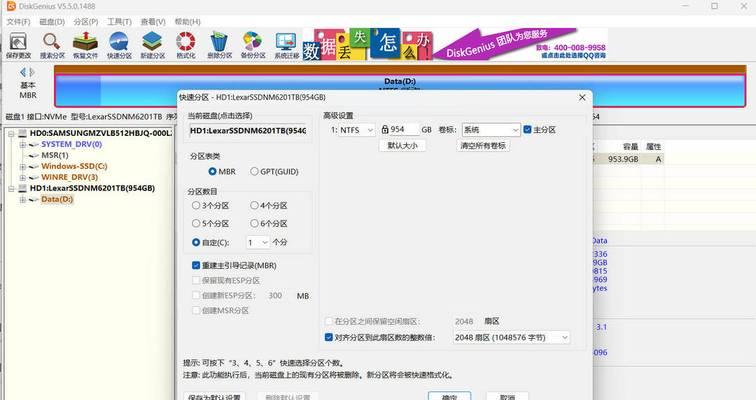
使用第三方软件修复
如果上述步骤都无法解决问题,您可能需要使用第三方硬盘修复工具。
步骤1:选择合适的硬盘工具
在网上搜索一些如EaseUSPartitionMaster、MiniToolPartitionWizard等专业硬盘分区管理工具。
下载并安装适合您系统的软件。
步骤2:使用软件进行修复
打开您选择的硬盘工具。
按照软件指示检查E盘错误、修复分区表、重建MBR等操作。
预防措施和常见问题解答
预防措施
定期使用chkdsk命令检查和修复硬盘错误。
使用磁盘清理工具删除不必要的文件。
确保电脑安装有最新的系统更新和安全补丁。
常见问题解答
Q:笔记本电脑E盘为什么会拒绝访问?
A:可能的原因包括文件系统错误、驱动问题、权限设置错误、磁盘硬件故障等。
Q:如何防止硬盘发生拒绝访问的问题?
A:定期维护硬盘、避免非法关机、使用防病毒软件保护电脑,都是预防硬盘故障的好方法。
Q:如果E盘是系统盘,还能使用上述方法修复吗?
A:如果E盘是系统盘,进行修复操作前最好备份重要数据,并确保您了解操作步骤的每一个细节,以免造成系统不稳定。
通过以上步骤,您应该能够解决笔记本电脑E盘拒绝访问的问题。但是,在进行任何修复之前,切记备份重要数据,以防止数据丢失。如果您在操作过程中遇到任何问题,建议寻求专业技术支持的帮助。











